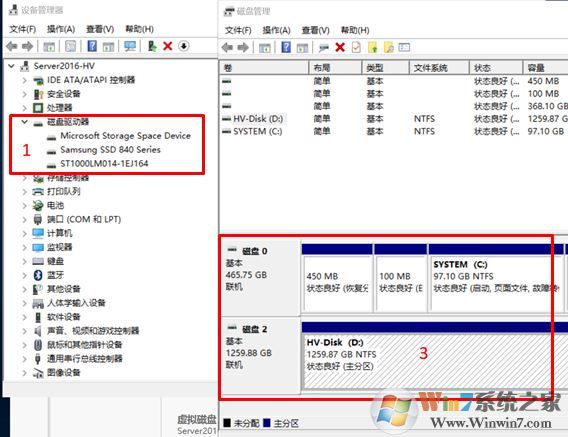
出现这样的现象我们可以按下面方法进行操作即可解决问题。
步骤:
1、首先打开小娜,然后我们进行搜索 控制面板 ,在搜索结果中点击打开【控制面板】;
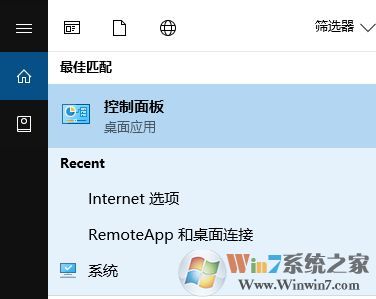
2、在控制面板中将 查看方式修改为“大图标”;

3、此时我们在控制面板中找到【存储空间】点击打开,这里会列出系统中目前有的存储池,从这里删除新增的那个盘就可以了。
4、按下win+X 组合件打开超级菜单,点击【设备管理器】;
5、展开【磁盘驱动器】,在下面将无法识别的磁盘删除,删除后重新启动计算机即可解决问题。
删除后重启后如果问题依旧则可能是硬盘存在问题所引起的,可以考虑进行换货,更换新硬件后再尝试操作。